Как восстановить ноутбук в один клик
В сегодняшней быстро меняющейся цифровой жизни ноутбуки стали важным инструментом для нашей работы и развлечений. Однако со временем система может работать медленно или испытывать различные проблемы. В настоящее время функция восстановления в один клик особенно важна. В этой статье подробно рассказывается, как восстановить ноутбук одним щелчком мыши, а также прикрепляются актуальные темы и актуальный контент за последние 10 дней, чтобы помочь вам лучше понять текущие технологические тенденции.
1. Действия по восстановлению ноутбука в один клик
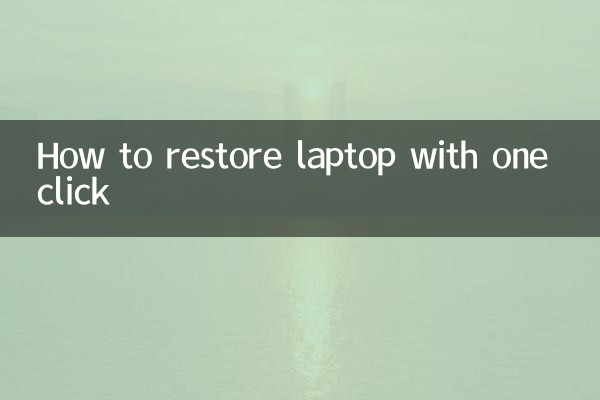
Восстановление одним щелчком мыши означает восстановление системы ноутбука до заводских настроек или состояния в точке резервного копирования. Вот общие шаги:
| шаг | Инструкция по эксплуатации |
|---|---|
| 1. Резервное копирование данных | Перед восстановлением обязательно сделайте резервную копию важных файлов и данных, чтобы избежать потери. |
| 2. Войдите в режим восстановления. | Перезагрузите компьютер и войдите в режим восстановления, нажав определенную клавишу (например, F11, F12 или ESC) во время запуска. |
| 3. Выберите параметры восстановления. | Выберите опцию «Восстановление в один клик» или «Восстановление системы» в интерфейсе восстановления. |
| 4. Подтвердите восстановление. | Следуйте инструкциям, чтобы подтвердить операцию восстановления и дождитесь автоматического завершения работы системы. |
| 5. Перезагрузите компьютер. | После завершения восстановления перезагрузите компьютер и перезагрузите систему. |
2. Восстановление сочетаний клавиш для ноутбуков разных марок в один клик.
На ноутбуках разных марок могут использоваться разные сочетания клавиш для входа в режим восстановления. Вот сочетания клавиш для распространенных брендов:
| бренд | быстрая клавиша |
|---|---|
| Леново | Кнопка F11 или Ново |
| Делл | F8 или F12 |
| HP | F11 или ESC |
| Асус | F9 |
| Асер | Альт+Ф10 |
3. Горячие темы и горячий контент за последние 10 дней.
Ниже приведены темы, связанные с технологиями и цифровыми технологиями, которые в последнее время горячо обсуждались в Интернете.
| горячие темы | Горячий контент |
|---|---|
| Обновления Windows 11 | Microsoft выпустила последнее обновление Windows 11, которое оптимизирует производительность системы и удобство работы с пользователем. |
| Применение технологии искусственного интеллекта | Применение искусственного интеллекта в медицине, образовании и других сферах стало горячей темой дискуссий. |
| Мобильный телефон со складным экраном | Многие производители выпустили новые мобильные телефоны со складным экраном, привлекая внимание рынка. |
| Популяризация сети 5G | Покрытие сети 5G расширилось, и число пользователей продолжает расти. |
| Безопасность данных | Случаи утечки данных происходят часто, и пользователи больше беспокоятся о защите конфиденциальности. |
4. Меры предосторожности при восстановлении в один клик
При выполнении операции восстановления в один клик необходимо обратить внимание на следующие моменты:
1.Резервное копирование важных данных: операция восстановления сотрет все данные, поэтому обязательно сделайте резервную копию заранее.
2.Убедитесь, что электропитание стабильно: Отключение электроэнергии во время процесса восстановления может привести к повреждению системы. Рекомендуется подключить адаптер питания.
3.Узнайте о вариантах восстановления: на некоторых компьютерах предусмотрена опция «Сохранить личные файлы», которую можно выбрать в соответствии с вашими потребностями.
4.Проверьте раздел восстановления: Если раздел восстановления удален, возможно, вам придется использовать внешний носитель восстановления.
5. Резюме
Восстановление в один клик — эффективный способ решения системных проблем ноутбука, но перед началом работы необходимо быть полностью подготовленным. В этой статье представлены подробные инструкции и меры предосторожности, а также актуальные темы, которые помогут вам лучше использовать и обслуживать свой ноутбук. Если у вас есть другие вопросы, пожалуйста, обратитесь в службу технической поддержки.
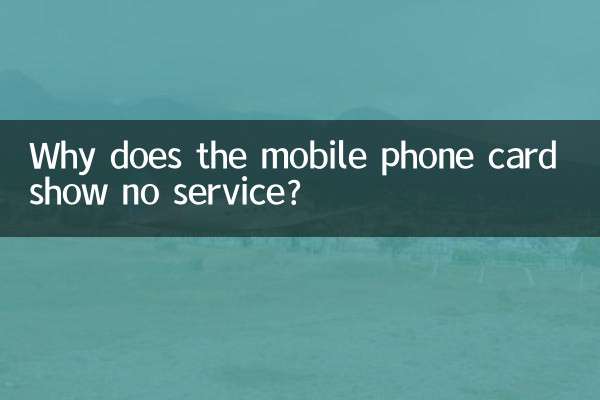
Проверьте детали

Проверьте детали